课前思考:为什么要使用openstack?相比虚拟化有什么优势?OpenStack是不是云?
OpenStack的核心组件介绍
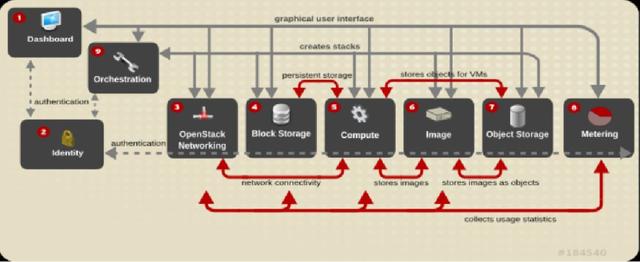
OpenStack的安装
设置必要的yum源
使用更快的阿里云的源
- rm -f /etc/yum.repos.d/*
- curl -o /etc/yum.repos.d/CentOS-Base.repo http://mirrors.aliyun.com/repo/Centos-7.repo
- curl -o /etc/yum.repos.d/epel.repo http://mirrors.aliyun.com/repo/epel-7.repo
- sed -i '/aliyuncs.com/d' /etc/yum.repos.d/*.repo
设置OpenStack的安装源
- vim /etc/yum.repos.d/Ali-qeeens.repo
- [Aliyun-pike]
- name=Aliyun-pike
- baseurl=https://mirrors.aliyun.com/centos/$releasever/cloud/$basearch/openstack-queens/
- gpgcheck=0
- enabled=1
- cost=88
- [Aliyun-qemu-ev]
- name=Aliyun-qemu-ev
- baseurl=https://mirrors.aliyun.com/centos/$releasever/virt/$basearch/kvm-common/
- https://mirrors.aliyun.com/centos
- gpgcheck=0
- enabled=1
OpenStack的安装
- openstack提供了一个packstack的工具来实现openstack的快速部署安装,可以实现交互式和非交互式的安装
- Packstack一般适用于POC概念验证,all-in-one的安装方式,可以实现快速体验OpenStack。适合初学者。
- 关闭防火墙
- 关闭NetworkManager
- 设置好/etc/hosts
- 设置静态IP
- yum install –y openstack-packstack
- packstack --gen-answer-file=aa.txt
- sed -i '/^CONFIG_PROVISION_DEMO=/cCONFIG_PROVISION_DEMO=n' aa.txt
- sed -i '/^CONFIG_NEUTRON_ML2_TYPE_DRIVERS=/cCONFIG_NEUTRON_ML2_TYPE_DRIVERS=flat,vxlan' aa.txt
- sed -i '/^CONFIG_NEUTRON_ML2_FLAT_NETWORKS=/cCONFIG_NEUTRON_ML2_FLAT_NETWORKS=datacentre' aa.txt
- sed -i '/^CONFIG_NEUTRON_OVS_BRIDGE_MAPPINGS=/cCONFIG_NEUTRON_OVS_BRIDGE_MAPPINGS=datacentre:br-ex' aa.txt
- sed -i.bak -r 's/(.+_PW)=[0-9a-z]+/1=redhat/g' aa.txt
- packstack --answer-file=aa.txt
安装过程
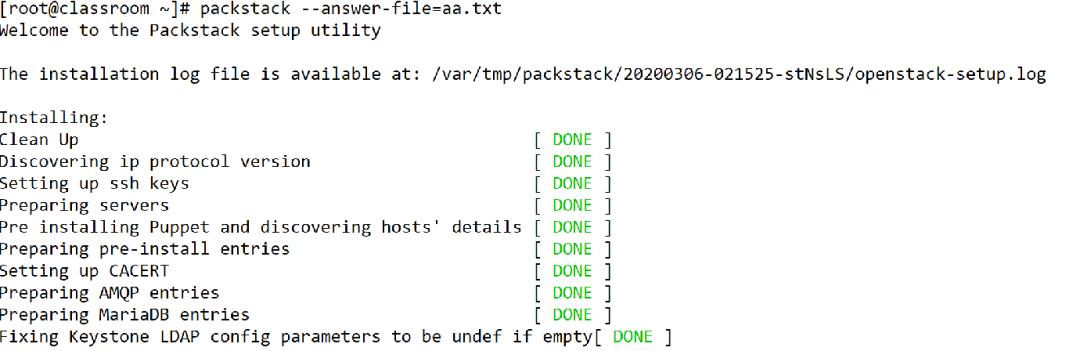
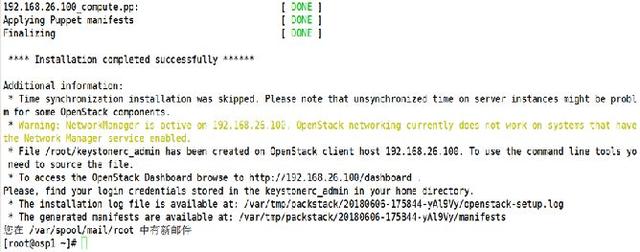
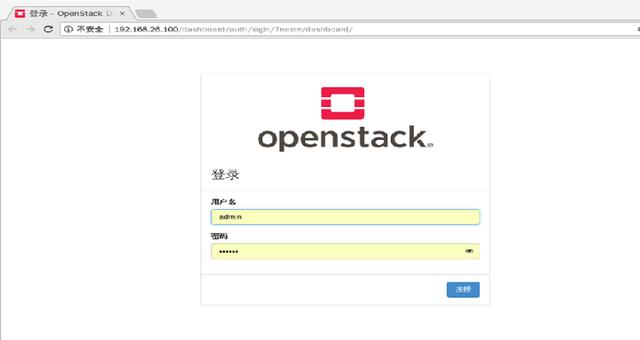
修改网络配置
- cat /etc/sysconfig/network-scripts/ifcfg-br-ex
- DEVICE=br-ex
- DEVICETYPE=ovs
- TYPE=OVSBridge
- BOOTPROTO=none
- IPADDR=192.168.26.51
- NETMASK=255.255.255.0
- GATEWAY=192.168.26.51
- DNS1=192.168.26.51
- ONBOOT=yes
- cat /etc/sysconfig/network-scripts/ifcfg-ens32
- DEVICE=ens32
- DIVICETYPE=ovs
- TYPE=OVSPort
- ONBOOT=yes
- BOOTPROTO=none
- OVS_BRIDGE=br-ex
- [root@vms51 ~]#
重启网络
Systemctl restart network
配置OpenStack
- 登录图形化
01.上传镜像
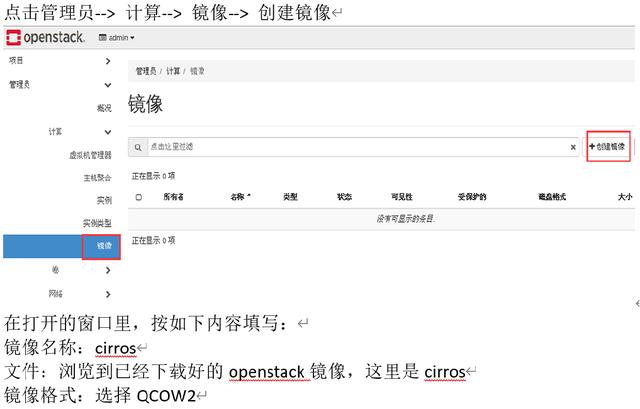
02.创建网络
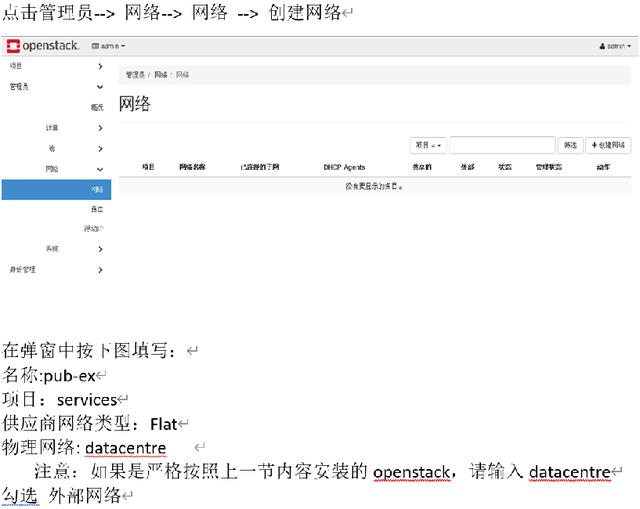
03.创建用户
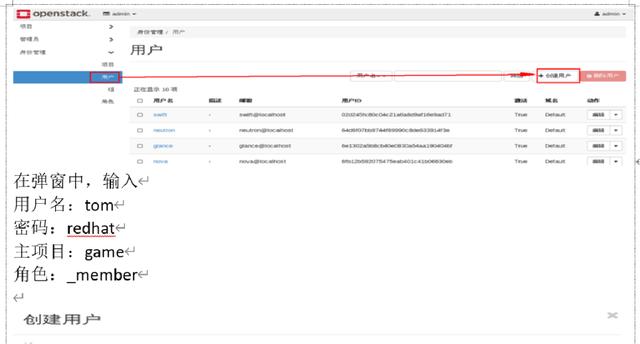
04.创建实例
- 创建内部网络
- 创建路由
- 创建安全组
- 创建实例
- 分配浮动IP
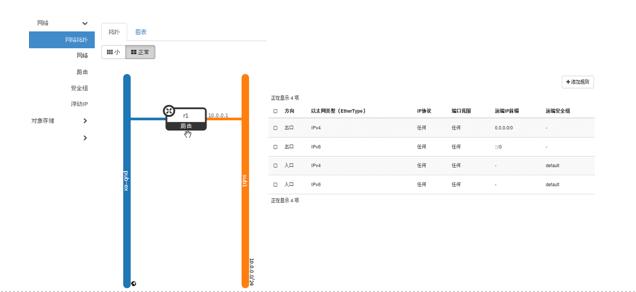
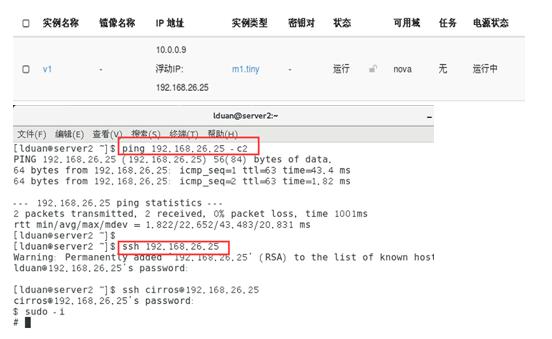
需要课件的小伙伴,①请“关注+转发”,②点击“私信”给小编,回复“云计算”即可获取。
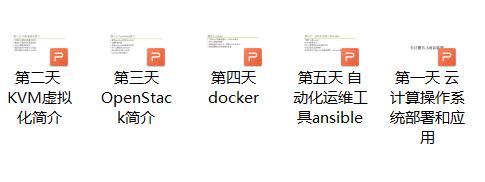



















 1520
1520











 被折叠的 条评论
为什么被折叠?
被折叠的 条评论
为什么被折叠?








